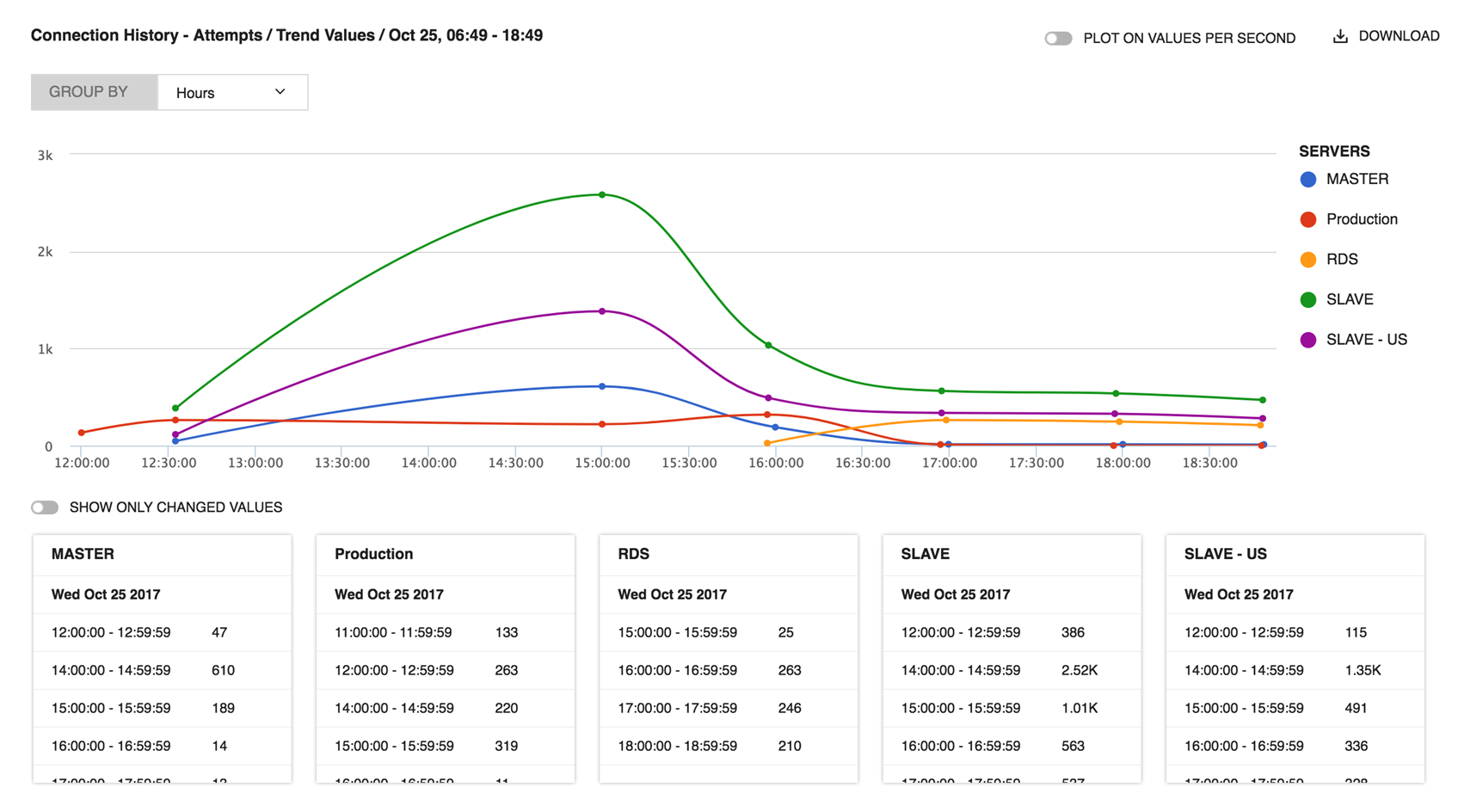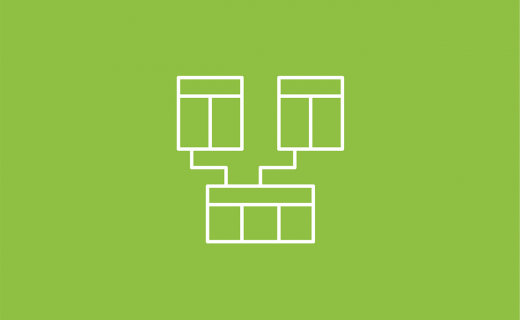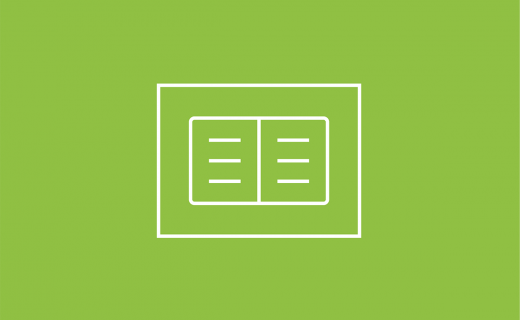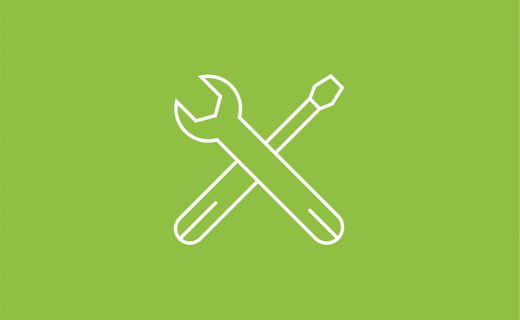“トレンド解析”とは、情報を収集して、情報でパターンやトレンドの有無を探すというコンセプトのことです。一部の研究分野では、“トレンド解析”はもっと形式的な意味で使用されています。今日、トレンド解析は、ファッション、テクノロジー、あるいは消費者の行動など社会的パターンの変化を調査する科学として用いられています。
履歴レポートを解析すると、トレンドを追跡してネットワーク内の問題領域を特定することができます。この情報を利用すれば、繰り返される問題を見つけて、将来の問題発生を防ぐ手立てにすることもできます。このデータは、スケジュールの管理と機器交換の計画に役立てることもできます。
SQL Diagnostic Managerは質問に回答することに関心があります。
- この1か月にMySQLはダウンしましたか?
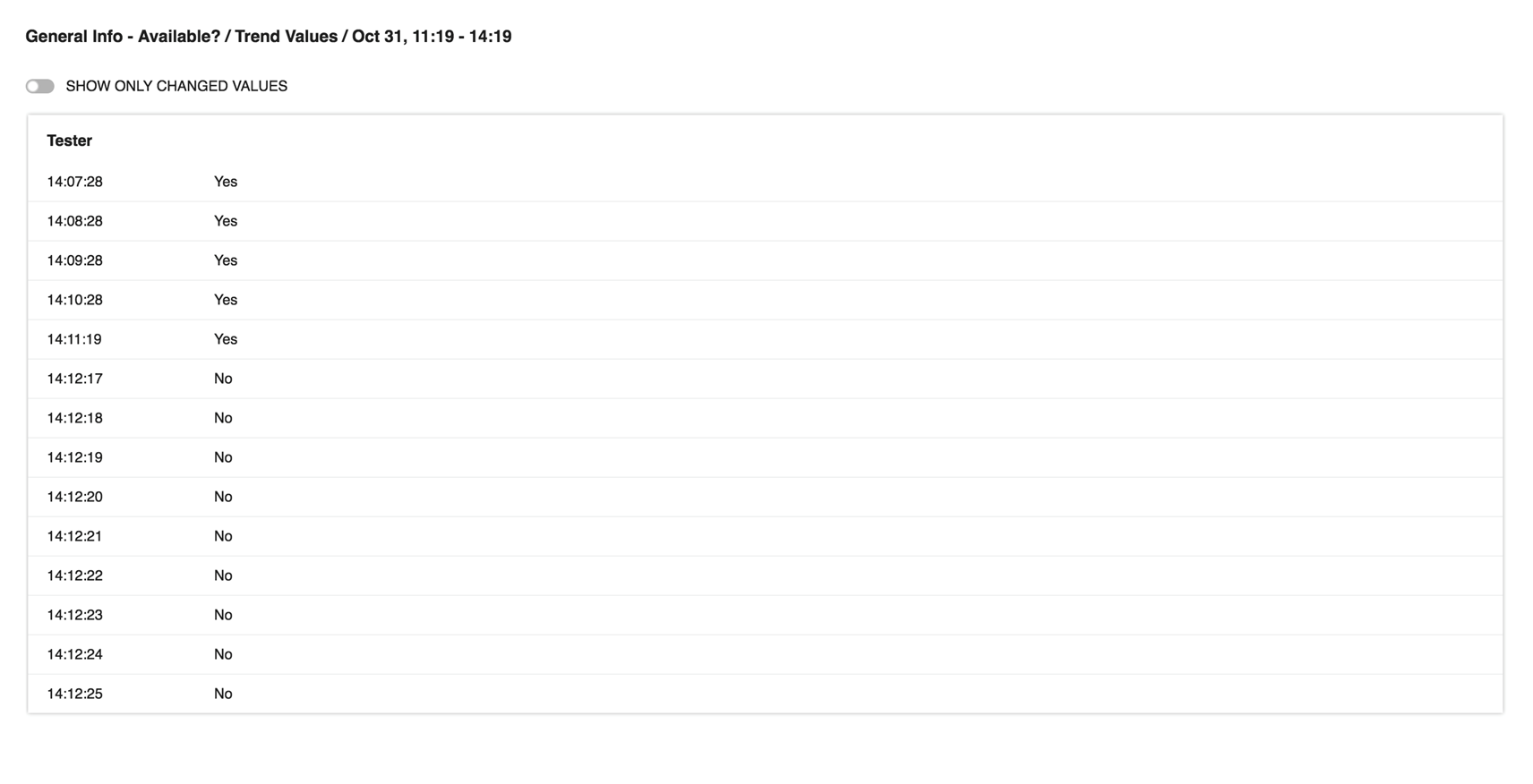
- この数日間のMySQLトラフィックのピークはいつでしたか?
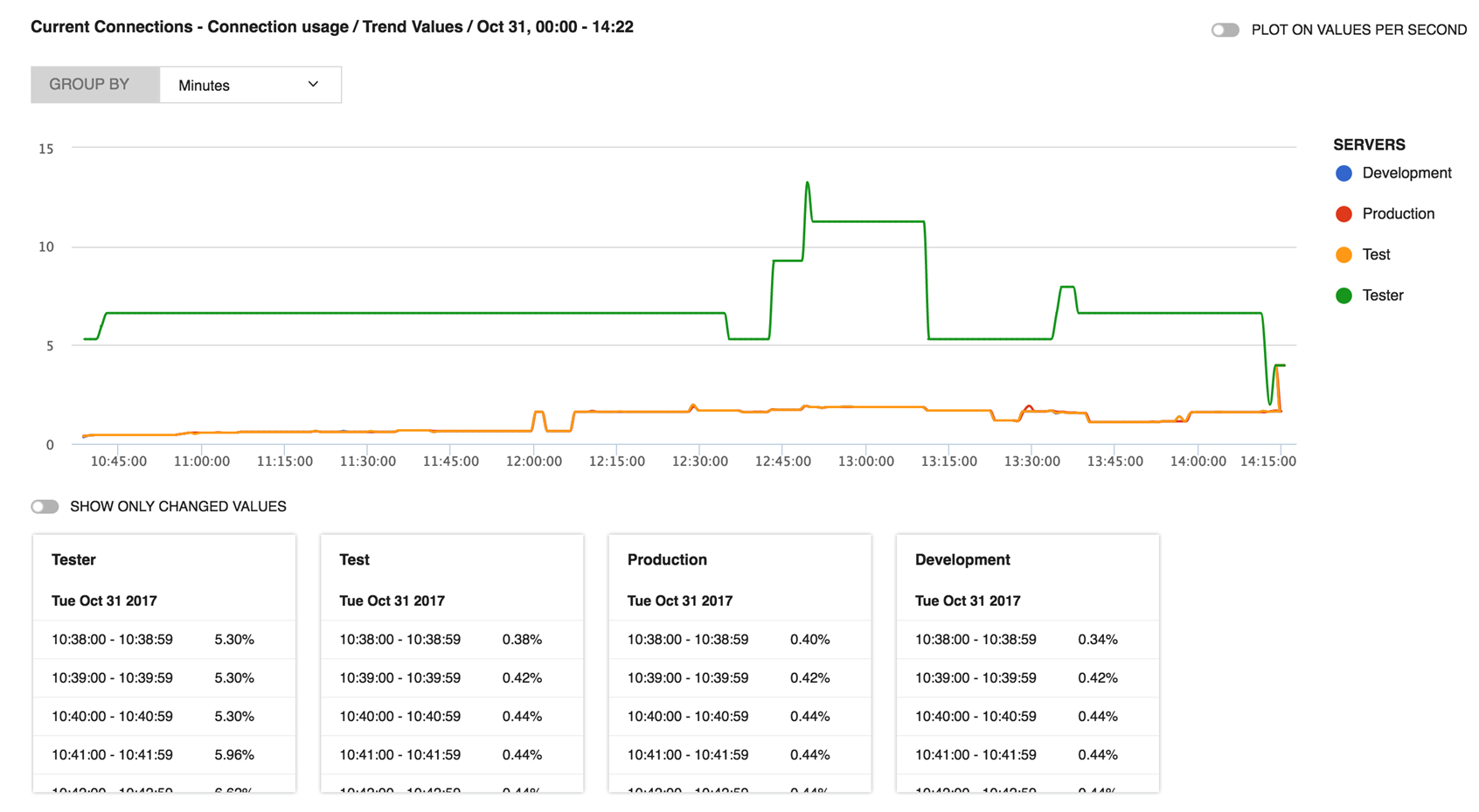
これらは、SQL Diagnostic Managerで発見できたごく一部の例です。
- レプリケーションスレーブがダウンしたのはいつですか?
- ハッキング行為はありましたか?
- どのカウンターを解析しますか?
- どの期間を解析しますか?
このような質問に回答することが、さまざまな結果を比較し、その違いを解析することになります。
グラフ解析
この機能は、履歴/トレンド解析の拡張機能で、1つに統合されたチャートで複数のサーバーを監視するグラフを表示します。現在のトレンド解析(最近の1時間のグラフを表示)、または、選択された時間フレームの履歴トレンド解析のいずれかを見ることができます。
現在のトレンドグラフ
‘Current(現在)’の時間フレームが選択された場合、“トレンドグラフ”アイコンがモニター名の横に表示されます。クリックすると、Monitorsページに選択されたサーバーの最近の1時間のトレンドグラフが表示されます。選択されているサーバーの一覧は右側に表示されており、サーバー名をクリックすると選択したり選択を外したりできます。
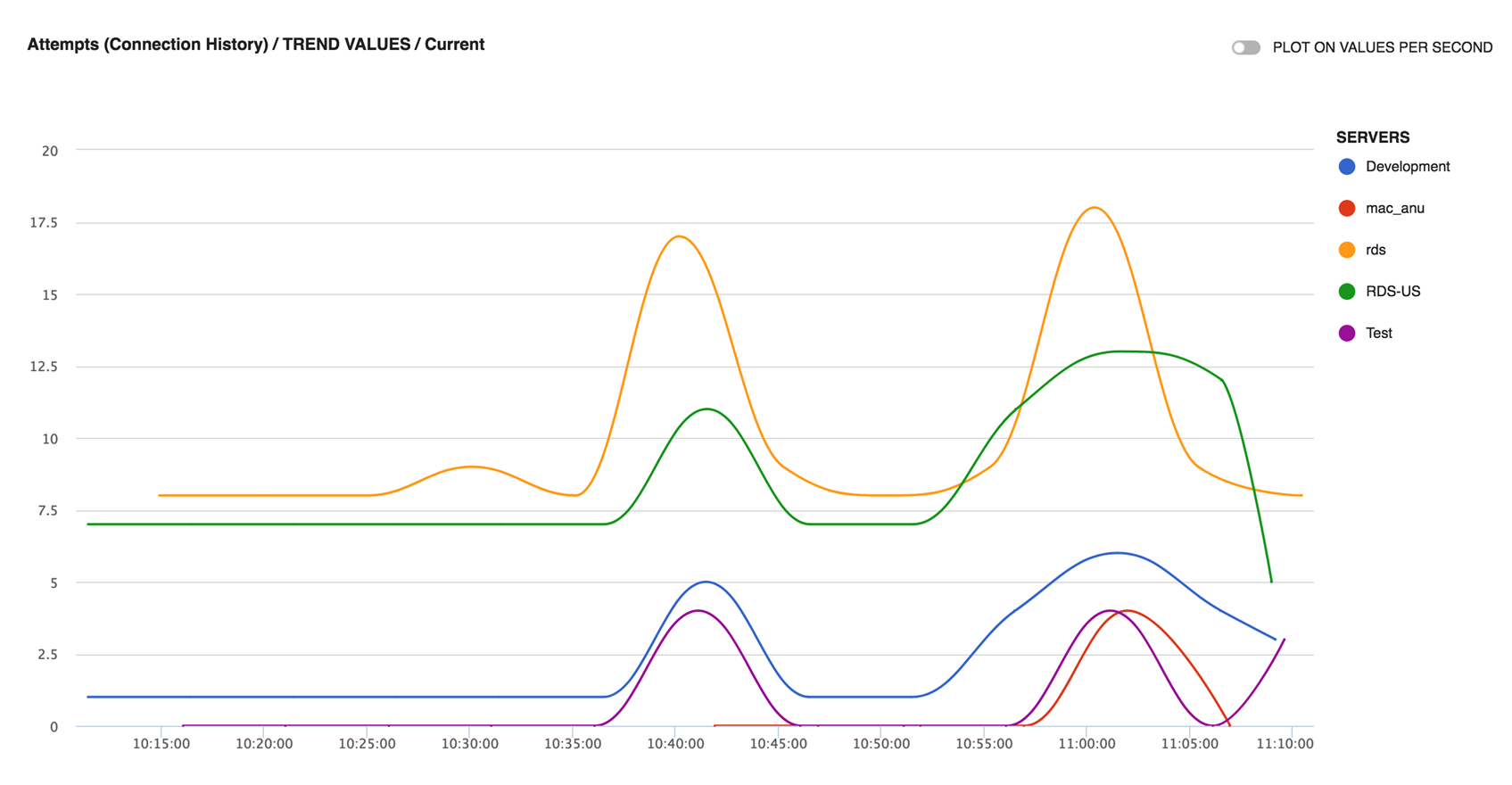
履歴トレンドグラフ
これは、現在のトレンドグラフと似ていますが、違いは、ユーザーが見たいグラフの時間フレームを選択することができる点です。‘History(履歴)’として時間フレームを選択し、カウンター名の横の‘トレンドグラフ’アイコンをクリックすると、グラフが表示されます。グラフとともに、表形式でモニターの値も表示されます。オプション“Show Only Changed Values”を有効にすると、モニターの値が変更された時に確認できます。